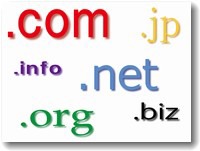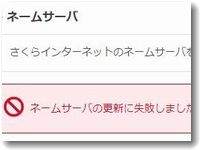オースコード(AuthCode)とは、独自ドメインを所有していることを証明する認証コードです。利用している「.com」ドメインを別のサーバーに移転するさいに必要です。
オースコード(AuthCode)とは、独自ドメインを所有していることを証明する認証コードです。利用している「.com」ドメインを別のサーバーに移転するさいに必要です。
今週は、有料版のジンドゥ(JIMDO)を解約してワードプレスに移転するという支援案件が2件ありました。JIMDOから他のサーバーにドメインを移転するさいには、オースコード(AuthCode)が必須になります。
JIMDOから他のサーバーにドメインを移転する
JIMDOは初心者向き
JIMDOは初心者向けのホームページ作成には有効なCMSです。ワンストップサービスで、操作も直感的で簡単なので詳しい知識がなくても運用ができることが大きなメリットです。有料のJIMDOなら独自ドメインを取得して運用することもできました。
しかし、ホームページ運用に慣れてきてもっと高度な要求がでてくるとJIMDOではできないことだらけです。あれこれ工夫しても限界があるため、結局はドメインを移転して別サーバーでワードプレス(WordPress)運用に変更するということが多いです。
今週の2件の案件はすべてこのパターンでした。
ユーザーの成長にあわせてCMSを変えるというのは悪いことではありません。その時々のフェーズにあわせた適切なシステムを選択しているということです。むしろステップアップしていることを喜んだほうがいいです。
JIMDOからのドメイン移管するということは結局解約になる
長年利用してきたユーザーさんにとってはJIMDOに愛着があったようです。しかし、ワードプレスを試用してみてその機能や拡張性を感じると移転を決意されることが多いです。
そして、大事なのはJIMDOかワードプレスかではなく、これまで利用してきた独自ドメインです。独自ドメインを移転するために有料のJIMDOを解約するしかありません。
JIMDO有料プランの解約とドメイン移管について
https://help.jimdo.com/hc/ja/articles/10673423697684
上記の手続きどおりに進めます。
JIMDOからオースコード(AuthCode)を受け取る
有料のJIMDOを解約すると、無料版のJIMDOになるようで、これまで作成してきたページ内容は残るようです。
大事なのは独自ドメインのほうで、手続きを間違えると独自ドメインが移転できずに消失してしまう可能性があるので注意してください。
必ずオースコード(AuthCode)を受け取ってください。オースコードは契約していたさいのメールアドレスに送られてきます。
新しいサーバーにてドメイン移管(受け入れ)処理をする
独自ドメインを受け入れるレンタルサーバーにて、ドメイン移管の手続きを進めます。そのさいにオースコード(AuthCode)の入力が必須になります。
例えば、エックスサーバーだと「ドメイン移管申込み」で希望ドメイン名を検索すると、いきなり認証コード(AuthCode)の入力が求められます。
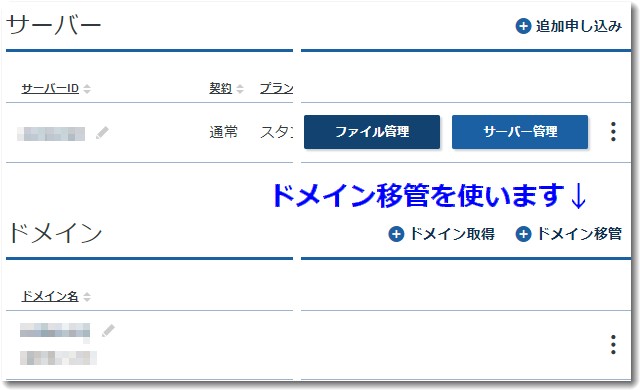
ドメイン移管をクリックし、「Xserverドメイン移管お申し込み」画面で、移管したいドメイン名を「独自ドメイン一覧」の欄に入力します。
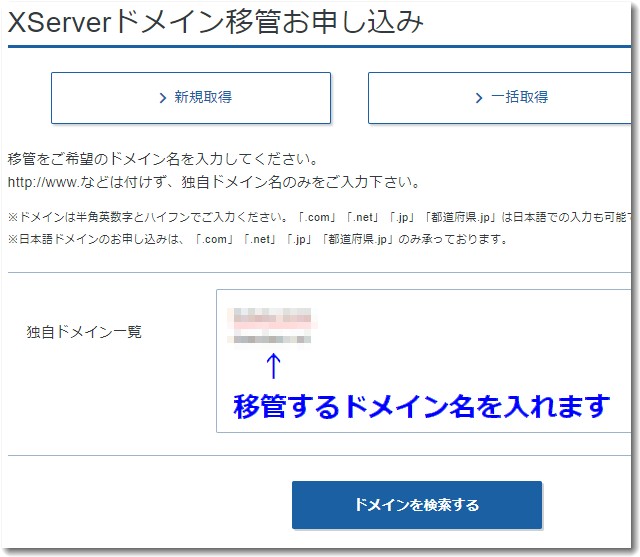
「ドメインを検索する」をクリックすると、該当ドメインの状況が表示されます。移管が可能なら認証コード(AuthCode)の欄が表示されます。
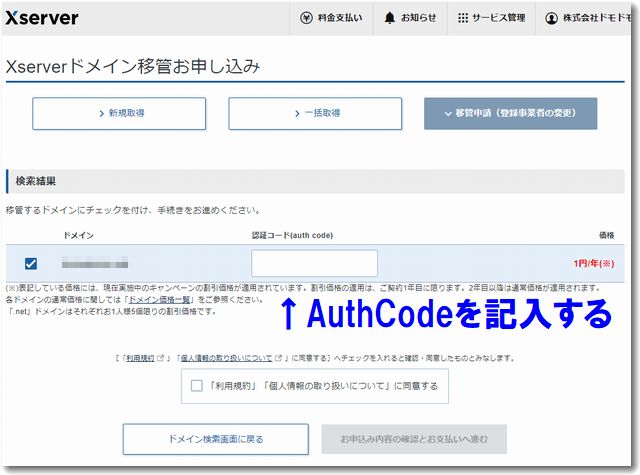
上記の画面だと、認証コード(AuthCode)を入れて1円支払えばドメインの移転が進みそうですね。
実際に本当に移転する場合はわりとスムーズに進みます。
10年前に比べればドメイン移転がかなり楽になっています。
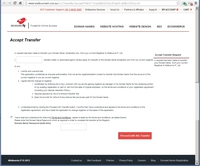
ですが、もしも不正に他社のドメインを乗っ取ろうとした場合はどうでしょうか?
オースコードさえわかればその独自ドメインの不正取得ができるかもしれないと思うとかなり困ります。
オースコード(AuthCode)はそれだけ重要な認証コードです。決してWEB上で公開しないでください。厳重に管理しましょう。
承認待ちになったら確認メールに対応してください
その後、レジストラというドメイン監理団体からドメイン移転を確認するメールが届きますので、そのメール内の承認リンクをクリックしてください。このメールがあやしい表示のメールで迷惑メール判定されやすいので要注意です。この処理をしないとドメイン移管手続きが終了させられていまします。
ドメイン移管申請をしてから数日は迷惑メールのチェックも欠かさず実施してください。
無事にメールでの承認が済んでドメイン移管の手続きを進めると、エックスサーバーの場合は「移管申請状況確認」という表示がされます。
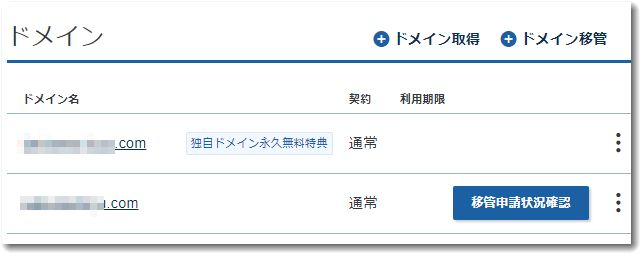
「移管申請状況確認」をクリックするとドメイン移管の進捗状況を確認することができます。
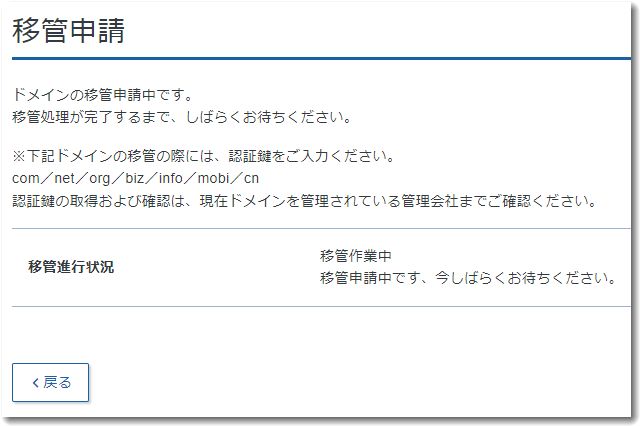
移管作業中という表示の場合は、そのまま待ちます。
ここで一つ重要な手続きがあります。
上位レジストラから「ドメイン移管の確認」というような内容のメールが送られてきます。そのメールの内に記載されているURLで承認作業をする必要が必須です。
このメッセージは、WHOIS データベースで、このドメインの 管理者( Administrative contact )、または登録者( Registrant contact )としてリストされているアドレスに対して送信されています。
あなたのドメインのトランスファー申請についての重要な以下の内容について
確認のうえ、対応を行ってください。1. トランスファー申請に承認するためには、新しいレジストラの規約に同意する必要があります。規約は以下のURLから確認することができます。
http://registrar.xserver.ne.jp/activate/?request_id=*****************************
2. トランスファー申請に対する承認が完了すると、現レジストラによる拒否が行われない限り、5日以内にトランスファーが行われます。
3. トランスファーが完了すると、60日間は再度のトランスファー処理が行えなくなります。
このメールが迷惑メールに入りやすいので注意しましょう。

この記事を書いた遠田幹雄は中小企業診断士です
遠田幹雄は経営コンサルティング企業の株式会社ドモドモコーポレーション代表取締役。石川県かほく市に本社があり金沢市を中心とした北陸三県を主な活動エリアとする経営コンサルタントです。
小規模事業者や中小企業を対象として、経営戦略立案とその後の実行支援、商品開発、販路拡大、マーケティング、ブランド構築等に係る総合的なコンサルティング活動を展開しています。実際にはWEBマーケティングやIT系のご依頼が多いです。
民民での直接契約を中心としていますが、商工三団体などの支援機関が主催するセミナー講師を年間数十回担当したり、支援機関の専門家派遣や中小企業基盤整備機構の経営窓口相談に対応したりもしています。
保有資格:中小企業診断士、情報処理技術者など
会社概要およびプロフィールは株式会社ドモドモコーポレーションの会社案内にて紹介していますので興味ある方はご覧ください。
お問い合わせは電話ではなくお問い合わせフォームからメールにておねがいします。新規の電話番号からの電話は受信しないことにしていますのでご了承ください。
【反応していただけると喜びます(笑)】
記事内容が役にたったとか共感したとかで、なにか反応をしたいという場合はTwitterやフェイスブックなどのSNSで反応いただけるとうれしいです。
遠田幹雄が利用しているSNSは以下のとおりです。
facebook https://www.facebook.com/tohdamikio
ツイッター https://twitter.com/tohdamikio
LINE https://lin.ee/igN7saM
チャットワーク https://www.chatwork.com/tohda
また、投げ銭システムも用意しましたのでお気持ちがあればクレジット決済などでもお支払いいただけます。
※投げ銭はスクエアの「寄付」というシステムに変更しています(2025年1月6日)
※投げ銭は100円からOKです。シャレですので笑ってください(笑)